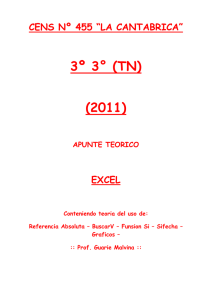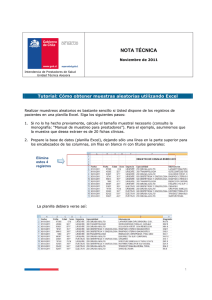Función SI:
Anuncio
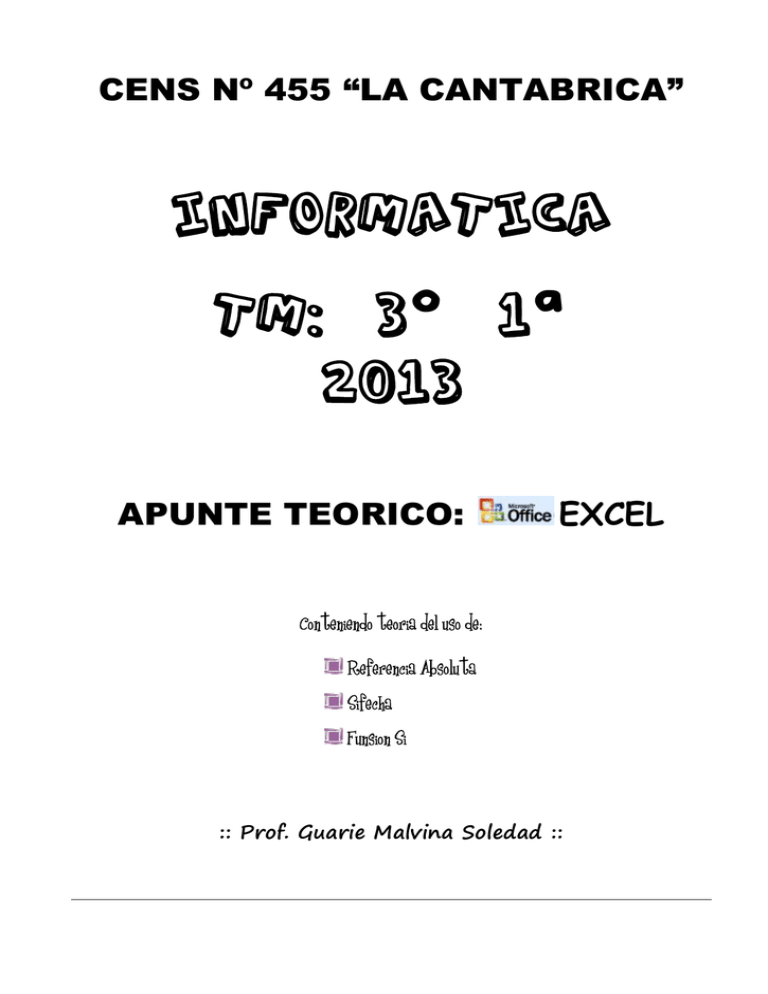
CENS Nº 455 “LA CANTABRICA” INFORMATICA TM: 3º 1ª 2013 APUNTE TEORICO: EXCEL Conteniendo teoria del uso de: Referencia Absoluta Sifecha Funsion Si :: Prof. Guarie Malvina Soledad :: Apunte Teorico y práctico EXCEL 3º Año Referencias Relativas – Absolutas - Mixtas Referencias relativas Una referencia relativa en una fórmula, como A1, se basa en la posición relativa de la celda que contiene la fórmula y de la celda a la que hace referencia. Si cambia la posición de la celda que contiene la fórmula, se cambia la referencia. Si se copia la fórmula en filas o columnas, la referencia se ajusta automáticamente. De forma predeterminada, las nuevas fórmulas utilizan referencias relativas. Por ejemplo, si copia una referencia relativa de la celda B2 a la celda B3, se ajusta automáticamente de =A1 a =A2. Referencias absolutas Una referencia de celda absoluta en una fórmula, como $A$1, siempre hace referencia a una celda en una ubicación específica. Si cambia la posición de la celda que contiene la fórmula, la referencia absoluta permanece invariable. Si se copia la fórmula en filas o columnas, la referencia absoluta no se ajusta. De forma predeterminada, las nuevas fórmulas utilizan referencias relativas y es necesario cambiarlas a referencias absolutas. Por ejemplo, si copia una referencia absoluta de la celda B2 a la celda B3, permanece invariable en ambas celdas =$A$1. Use la tecla de funciones F4 para hacer referencias absolutas. Referencias mixtas Una referencia mixta tiene una columna absoluta y una fila relativa, o una fila absoluta y una columna relativa. Una referencia de columna absoluta adopta la forma $A1, $B1, etc. Una referencia de fila absoluta adopta la forma A$1, B$1, etc. Si cambia la posición de la celda que contiene la fórmula, se cambia la referencia relativa y la referencia absoluta permanece invariable. Si se copia la fórmula en filas o columnas, la referencia relativa se ajusta automáticamente y la referencia absoluta no se ajusta. Por ejemplo, si se copia una referencia mixta de la celda A2 a B3, se ajusta de =A$1 a =B$1. Función SIFECHA: Función que devuelve el tiempo transcurrido entre dos fechas especificadas, en años, meses o días. Sintaxis: = SIFECHA ( Inicial ; Final ; Tipo) Inicial y final: son datos de tipo fecha entre los cuales se calcula el tiempo. Es decir: Número de serie de fecha. Fechas escritas como “dd/mm/aa” o similar (siempre entre comillas). Fórmulas que devuelvan una fecha. Referencias a celdas que contengan cualquiera de los valores anteriores. Tipo: es un dato de tipo texto que indica la unidad en la que se mide el tiempo transcurrido entre las dos fechas. Los valores de Tipo pueden ser: Y (de year, año), para calcular el tiempo en años M, para calcular el tiempo en meses. D, para calcular el tiempo en días. ¡Recordar cambiar el formato de celdas a general, para que muestre el resultado en número y no en fecha! Función SI: Devuelve un valor si la condición o argumento especificado es VERDADERO y otro valor si dicho argumento es FALSO. Sintaxis SI ( prueba_lógica ; valor_si_verdadero ; valor_si_falso ) ¿Qué se escribe en Prueba Lógica? 2 CENS 455 LA CANTABRICA – Prof. Guarie Malvina Soledad. Apunte Teorico y práctico EXCEL 3º Año Prueba _ lógica es cualquier valor o expresión que pueda evaluarse como VERDADERO o FALSO. Por ejemplo, A10=100 es una expresión lógica. Si el valor de la celda A10 es igual a 100, la expresión se evalúa como VERDADERO. De lo contrario, la expresión se evalúa como FALSO. Este argumento puede utilizar cualquier “operador de comparación”. Operador aritmético + (signo más) - (signo menos) * (asterisco) / (barra oblicua) % (signo de porcentaje) ^ (acento circunflejo) OPERADORES DE COMPARACION Significado (Ejemplo) Operador de comparación Significado (Ejemplo) Suma (A3+B3) Resta (A3-A1) Negación (-1) Multiplicación (A3*3) División (A3/3) Porcentaje (20%) = (signo igual) >(signo mayor que) Igual a (A1=B1) Mayor que (A1>B1) <(signo menor que) >= (signo igual o mayor que) <= (signo igual o menor que) Menor que (A1<B1) Igual o mayor que (A1>=B1) Igual o menor que (A1<=B1) Exponenciación (A3^2) <>(signo distinto de) Distinto de (A1<>B1) ¿Qué se escribe en Valor_si_Verdadero? Valor_si_verdadero es el valor que se devuelve si el argumento prueba _ lógica es VERDADERO. Puede ser un “texto”, una fórmula, un número o espacios en blanco. Por ejemplo, si este argumento es la cadena de texto "Dentro de presupuesto" y el argumento prueba _ lógica se evalúa como VERDADERO, la función SI muestra el texto "Dentro de presupuesto". Si el argumento prueba _ lógica es VERDADERO y el argumento valor_si_verdadero está en blanco, este argumento devuelve 0 (cero). Para mostrar la palabra VERDADERO, utilice el valor lógico VERDADERO para este argumento. Valor_si_verdadero puede ser otra fórmula. ¿Qué se escribe Valor_si _falso? Valor_si_falso es el valor que se devuelve si el argumento prueba_lógica es FALSO. Puede ser un “texto, una fórmula, un número, espacios en blanco o llamar a otro si! Por ejemplo, si este argumento es la cadena de texto "Presupuesto excedido" y el argumento prueba_lógica se evalúa como FALSO, la función SI muestra el texto "Presupuesto excedido". Si el argumento prueba_lógica es FALSO y se omite valor_si_falso, (es decir, después de valor_si_verdadero no hay ninguna coma), se devuelve el valor lógico FALSO. Si prueba_lógica es FALSO y valor_si_falso está en blanco (es decir, después de valor_si_verdadero hay una coma seguida por el paréntesis de cierre), se devuelve el valor 0 (cero). Observaciones Es posible anidar hasta siete funciones SI como argumentos valor_si_verdadero y valor_si_falso para construir pruebas más elaboradas. 3 CENS 455 LA CANTABRICA – Prof. Guarie Malvina Soledad. Apunte Teorico y práctico EXCEL 3º Año Usando condiciones simples Para hacer el cálculo de las asignaciones familiares se necesitarán dos columnas: una para la asignación por hijos y otra para la asignación por esposa. 1. Posicione el cursor en la celda H1 y escriba el título de la columna, por ejemplo: Asign. Hijos. 2. Pulse la tecla TAB para pasar a la siguiente columna. 3. Escriba el título de columna: Asign. Esposa. 4. Pulse la tecla ENTER para confirmar el ingreso del dato y ubicar el cursor en la celda H2. En la columna Asign. Hijos pueden ir dos cálculos, uno cuando la persona tiene hasta dos hijos (familia estándar) y otro cuando tiene 3 o más (familia numerosa). Al construir las fórmulas de una planilla se deben tomar en cuenta todas las variantes en los valores. Por ejemplo, para el caso de la asignación por hijos, hay que tomar en cuenta los posibles cambios; una persona con dos hijos puede tener uno más y como consecuencia el cálculo de la asignación cambiará. En estos casos, en los que una columna puede tener dos cálculos o valores, hay que utilizar funciones que permitan evaluar condiciones. En este caso, la condición es la cantidad de hijos que tiene cada empleado. Supongamos que se abonan $200 por cada hijo, pero si se tienen tres o más se paga un adicional (fijo) de $50. Dado que la cantidad de hijos se encuentra en la columna F, los cálculos serán: F2*200 para la familia estándar y F2*200+50 para la familia numerosa. Nota: La función SI tiene la sintaxis: =SI(condición, verdadera, falsa). Esta es una función lógica que evalúa una condición, si ésta se cumple (es verdadera) ejecutará determinado cálculo, si no se cumple (es falsa) hará otro cálculo. Para evaluar las condiciones se pueden utilizar los operadores matemáticos: = (igual), <> (distinto), < (menor), <= (menor o igual), > (mayor) y >= (mayor o igual). 1. Posicione el cursor en la celda H2 para ingresar la función que permita evaluar una condición: la cantidad de hijos. 2. Escriba la función =SI(F2<=2;F2*200;F2*200+50). Con esta función se pregunta si la cantidad de hijos es menor o igual a 2; si es cierto realiza el cálculo F2*200, si no lo es (son tres o más) hará el cálculo F2*200+50. 3. En este caso, el resultado es cero porque la persona no tiene hijos (una celda vacía es igual a cero). 4. Posicione el puntero del mouse en el manejador (margen inferior derecho) y el puntero adoptará el formato de una cruz negra. 4 CENS 455 LA CANTABRICA – Prof. Guarie Malvina Soledad. Apunte Teorico y práctico EXCEL 3º Año 5. Arrastre para extender la fórmula hacia todos los empleados. La figura 5.5 muestra el cálculo realizado. Condiciones combinadas Ahora será preciso calcular la asignación por esposa, que cobrarán los empleados de sexo masculino (M) y que sean casados (C). La asignación por esposa será de $150. Para resolver este cálculo necesitará de una función que permita evaluar varias condiciones, y para ello Excel 2003 dispone de las funciones Y y O, cuya sintaxis es colocar, entre paréntesis, la lista de las condiciones que deben cumplirse (separadas por comas (,). Nota: Estas funciones devuelven dos posibles valores; VERDADERO y FALSO. La función Y devuelve el valor VERDADERO cuando todas las condiciones de la lista se cumplen; la función O devuelve el valor VERDADERO cuando por lo menos una de las condiciones listadas se cumple. Estas funciones no se usan en forma independiente, sino que se incluyen como condición de la función SI. 1. Posicione el cursor en la celda I2 para construir el cálculo de la asignación por esposa. 2. Escriba la función =SI(Y(D2="M";E2="C");150;0). Con esta función se pregunta si el/la empleado/a es de sexo masculino y casado, de ser así se asignarán 150 pesos, caso contrario nada (cero). 3. Haga un clic en el icono con el tilde verde para que el cursor quede en la celda donde ingresó la fórmula. En este caso, el resultado es cero porque el empleado es masculino y soltero (una de las condiciones no se cumplió). 4. Posicione el puntero del mouse en el manejador y el puntero asumirá el formato de una cruz negra. 5. Arrastre para extender la fórmula hacia todos los empleados. Ejemplos de uso de función si: Recordemos sintaxis: =SI (PRUEBA LOGICA; VALOR SI VERDADERO; VALOR SI FALSO) ◘ Veamos con un ejemplo: Si por ejemplo tuviéramos que formular una función que devuelve de forma automática un juicio, dependiendo de las notas obtenidas por los alumnos y teniendo en cuenta los siguientes datos: las notas se encuentran en una escala del 1 al 12 y para las notas mayores a 7 el juicio es “aprobado” de lo contrario (o sea notas menores a 7) el juicio será “no aprobado” O sea tenemos 2 posibles juiciosa la siguiente evaluación: ₪ Evaluación: notas mayor igual a 7 ₪ Juicio 1: Aprobado Las dos posibles salidas o resultantes de la función Si ₪ Juicio 2: No aprobado 5 CENS 455 LA CANTABRICA – Prof. Guarie Malvina Soledad. Apunte Teorico y práctico EXCEL 1 2 3 4 5 6 7 8 A NOTAS 5 6 3º Año B JUICIO =SI(A2>=7;”APOBADO”;”NO APROBADO”) 7 8 10 3 2 Sabemos que al presionar enter Mostrará el resultado correcto según los datos evaluados y que luego se arrastra para obtener el resto de los resultados. Pero en el papel, en la columna juicio puede escribir como sería la función de acuerdo a cada celda de notas !? ◘ Veamos el siguiente caso: La formula a utilizar para resolver la siguiente situación sería distinta si se dan 3 posibles salidas. Dado que una sola función si permite contemplar dos posibles resultados, utilizaremos una segunda función si() anidada en la primera función si, esto se llama Bifurcación de función o anidamiento. En un ejemplo seria: Para los alumnos con notas mayores iguales a 8 se indicará “excelente” Para los alumnos con notas mayores iguales a 4 se indicará “Insuficiente” Para los alumnos con notas menores a 4 se indicará “Regular” ► Para tener en cuenta! La prueba lógica de Evaluación 3 es opcional Ya que puede devolver el juicio 3 por defecto de la Evaluación 1 y 2. Entonces ¿Cuál seria la Evaluación y los juicios? ₪ Evaluación 1: notas mayor igual a 8 ₪ Juicio 1: Excelente ₪ Evaluación 2: notas mayor ₪ Juicio 2: Insuficiente ₪ Evaluación 3 (opcional): notas menores a 4 ₪ Juicio 3: Regular 1 A NOTAS 2 5 3 6 4 7 5 8 6 10 7 3 B JUICIO =SI(A2>=8;”Excelente”;SI(A2>=4;”Insuficiente”;”Regular”)) 6 CENS 455 LA CANTABRICA – Prof. Guarie Malvina Soledad. Apunte Teorico y práctico EXCEL 3º Año Sabemos que al presionar enter Mostrará el resultado correcto según los datos evaluados y que luego se arrastra para obtener el resto de los resultados. Pero en el papel, en la columna juicio puede escribir como sería la función de acuerdo a cada celda de notas !? ◘ Veamos otro ejemplo: (VER Y – O) Si el ingreso mensual de un empleado supera (inclusive) los 10.000 entonces debe mostrar el cargo “Gerente” si no, si el ingreso mensual este entre 10.000 y 5000 entonces el cargo es “Supervisor” de lo contrario es “Empleado” Entonces ¿Cuál seria la Evaluación y los juicios? ₪ Evaluación 1: ingreso mensual mayor igual a 10000 ₪ Juicio 1: Gerente ₪ Evaluación 2: ingreso mensual entre 10000 y 5000 ₪ Juicio 2: Supervisor ₪ Juicio 3: Por defecto, Empleado Como resolvería el de los cargos??? ESCRIBA COMO SERIA LA FUNCIÓN 1 2 3 4 5 6 A Ingreso mensual 10000 9000 5000 1500 1800 B Cargo Aquí se presenta el uso de condicionales lógicos dentro de la función SI, Y - O veamos su estructura y funcionamiento: Y Estructura: Y(Evaluación 1; Evaluación 2; Evaluación 3;...) Esta función suele utilizarse conjuntamente con la función Si. Nos permite realizar en lugar de una Evaluación varias. Y sólo se realizará el argumento situado en la parte verdadero del Si en el momento que todos los juicios sean verdaderos. Con un Ejemplo: 1 2 3 4 5 A EDADES 15 11 12 15 B ESTATURA 1,60 1,45 1,46 1,75 C CONDICIÓN =SI(Y(A1>16;B1>150);"Puede pasar";"NO puede pasar") 7 CENS 455 LA CANTABRICA – Prof. Guarie Malvina Soledad. Apunte Teorico y práctico EXCEL 3º Año En la celda C2 aparecerá el texto "Puede pasar" si la edad es mayor de 16 años y mide más de 150. En el caso que alguna de las dos condiciones no se cumplan, aparecerá el texto "NO puede pasar” Observa que toda la función Y(...) se escribe dentro del primer argumento de la función Si. O Estructura: O(Evaluación 1; Evaluación 2; Evaluación 3;...) Esta función también se suele utilizar conjuntamente con la función Si. Con ella también podremos realizar varias evaluaciones dentro del Si y la parte que está en el argumento reservado para cuando la evaluación es verdadera, sólo se realizará en el caso que cualquiera de los juicios a las evaluaciones dentro de la O sea verdadera. Con un Ejemplo: 1 2 3 4 5 6 A EDADES 15 11 12 15 18 B ESTATURA 1,60 1,45 1,46 1,75 1,70 C CONDICIÓN =SI(O(A1>16;B1>150);"Puede pasar";"NO puede pasar") Utilizaremos el mismo ejemplo anterior pero dejaremos pasar si la persona es mayor de 16 años o mide más de 150. De esta manera con que se cumpla una de las dos aparecerá el texto "Puede pasar". El único caso que aparecerá "NO puede pasar", será cuando las dos preguntas no se cumplan. ◘ TRABAJO PRACICO FN SI - Nº1 Para seguir practicando: ESRIBIR LA FUNCIÓN DE CÓMO RESOLVER CADA CUESTIÓN. A) ▬ Indicar que debe pagar de acuerdo a que plan fue elegido: Si tiene plan A el monto a pagar es de 580 Si tiene plan B el monto a pagar es de 320 Si tiene plan C el monto a pagar es de 150 1 2 3 4 5 6 A PLAN A A C B A B MONTO A PAGAR B) ▬ Indicar el porcentaje de descuento correspondiente de acuerdo al plan elegido y año de inscripción: 8 CENS 455 LA CANTABRICA – Prof. Guarie Malvina Soledad. Apunte Teorico y práctico EXCEL 3º Año Si tiene Plan A y fue inscripto en el año 2009, obtuvo un descuento del 10% Si tiene Plan B y fue inscripto en el año 2008, obtuvo un descuento del 3% Si tiene Plan C y fue inscripto en el año 2005, no obtuvo descuento. De lo contrario indicar que un hubo coincidencias A 1 PLAN 2 3 4 5 6 A C B A B B AÑO DE INSCRIPCIÓN 2005 2005 2008 2009 2001 C DESCUENTO C) ▬ Mostrar en que condición esta cada alumno de acuerdo a las siguientes condiciones: Si el total de alumnos inscriptos a la asignatura no superan los 50 inscriptos deberá decir BAJA, si esta comprendida entre 51 y 100 dirá NORMAL, superando los 100 inscriptos deberá indicar ALTA. 1 2 3 4 5 6 7 8 9 10 A CANTIDAD DE INSCRIPTOS 115 95 75 58 102 68 36 132 41 B CONDICIÓN 9 CENS 455 LA CANTABRICA – Prof. Guarie Malvina Soledad. Apunte Teorico y práctico EXCEL 3º Año TRABAJO PRACICO FN SI - Nº2 Ejercicios. En cada caso indicar: En qué celda coloco la función Pasar de lenguaje coloquial a una fórmula de Excel colocando las celdas adecuadas. 1) Si el vendedor superó los 60 artículos vendidos se lo considera “el posible empleado del mes” de lo contrario “para otro mes será” 2) Si el socio hace rugby entonces paga 180$ mensuales sino paga 100$. 3) Si el alumno realizó el trabajo entonces aprobó la materia sino debe recuperar. 4) Si las ventas superaron los 1000 pesos se la considera suficiente de lo contrario se la considera insuficiente. 5) Si las partes de monóxido de carbono por millón supera el máximo tolerable entonces es un estado intolerable de lo contrario es un estado normal. 10 CENS 455 LA CANTABRICA – Prof. Guarie Malvina Soledad. Apunte Teorico y práctico EXCEL 3º Año 6) Si el ingreso mensual de un empleado supera los 10.000 entonces es gerente, sino si el ingreso mensual está entre 10.000 y los 5000 entonces es supervisor, de lo contrario es empleado. 7) Si la antiguedad de un empleado es menor a 1 año entonces el sueldo queda como está, si la antiguedad es mayor a 5 años se le suma al sueldo 100$ más, de lo contrario se le suma 50$ más. 11 CENS 455 LA CANTABRICA – Prof. Guarie Malvina Soledad. Apunte Teorico y práctico EXCEL 3º Año ESCRIBA LA FORMULA SEGÚN CORRESPONDA A CADA EJERCICIO!!! 1) CON MIS AMIGOS QUE TIENEN $100 O MAS EN EL BOLSILLO, "SALIMOS EL SABADO" DE LO CONTARIO "SE QUEDAN EN CASA" Amigos Karen Javier Sara Karina Carlos Miguel Esteban Juan Carina Lola bolsillo 150 700 800 900 200 150 50 10 789 15 Salen Sabado? 2) Si la luz del semáforo es roja entonces espero para cruzar, sino si la luz del semáforo es amarilla entonces presto atención, de lo contrario (ni es roja, ni es amarilla, es verde) entonces cruzo. LUZ SEMAFORO AMARILLO ROJO VERDE QUE HAGO? 3) Si la nota de FINALES del alumno es menor a 4 entonces el alumno debe recuperar, sino si la nota del alumno está entre 4 y 6 es satisfactorio, sino es muy satisfactorio. NOTA 7 8 9 5 6 4 7 OBSERVACIONES 4) Si el tipo cliente es consumidor final entonces pertenece a la categoría A, sino si el tipo de cliente es responsable inscripto entonces pertenece a la categoría B, sino si el tipo de cliente es responsable no inscripto entonces pertenece a la categoría C, de lo contrario pertenece a la categoría D. Tipo de Cliente Consumidor final Responsable inscripto Responsable no inscripto Consumidor final Categoria que corresponde: tipo de Factura a Emitir 12 CENS 455 LA CANTABRICA – Prof. Guarie Malvina Soledad. Apunte Teorico y práctico EXCEL 3º Año Responsable inscripto Responsable no inscripto Responsable inscripto Responsable no inscripto Consumidor final Responsable no inscripto Responsable inscripto si su sueldo supera los 4000 y no tiene faltas, al sueldo basico se le incrementa 300, si tiene faltas entre 1 y 5 se le resta un 5% de su sueldo, y si tiene mas de 5 faltas se le restan un 25 % de su sueldo. Legajo 1119 1189 1478 1236 6547 8965 1236 5823 9654 Faltas 8 1 0 0 1 0 5 2 2 Sueldo Basico 3500 4500 6500 8500 4580 4578 3694 4587 6540 Sueldo Final 13 CENS 455 LA CANTABRICA – Prof. Guarie Malvina Soledad.